Meilleures applications de retouche photo pour Samsung Note 8
07 mars 2022 • Classé dans : Conseils pour différents modèles Android • Solutions éprouvées
Les selfies sont le nouvel engouement pour la photo et vous êtes perdu si vous ne gagnez pas à ce jeu. Depuis la popularité des téléphones portables, la mode de prendre des photos par soi-même est devenue assez courante. Si vous n'en faites pas partie, eh bien vous n'appartenez pas vraiment au monde des médias sociaux. Que ce soit Twitter ou Snapchat, tout tourne autour du bon cliché capturé au bon moment.
Vous voulez améliorer votre jeu en prenant de superbes photos qui rendent vos amis verts d'envie? Laissez-nous vous dire un petit secret. Prendre une photo n'est pas la véritable expertise dont vous avez besoin. Il s'agit plutôt de l'application que vous utilisez pour éditer cette photo ! Alors là vous avez le secret du monde social d'aujourd'hui, les images qui valent 1000 mots dépendent essentiellement des applications d'édition.
Ces applications transforment votre selfie matinal décontracté en un million de likes en une heure ! Vous voulez savoir quels sont les meilleurs éditeurs de photos Android disponibles? Voici une liste parmi laquelle vous pouvez choisir.
Partie 1. 10 meilleures applications de retouche photo pour Note 8
1. Snapseed
Considérée comme l'une des applications de retouche photo préférées des utilisateurs, Snapseed est très simple à utiliser et vous permet de jouer avec ses nombreuses options de retouche. Ses résultats vous laisseront bouche bée, ils sont si bons !
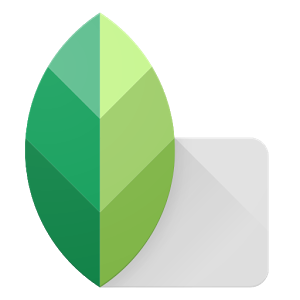
2. Prenez
La meilleure chose à propos de Cymera? Vous pouvez prendre les photos les plus stables et les retoucher comme vous le souhaitez ! Les publicités ne perturberont ni n'entraveront votre montage à aucun moment !
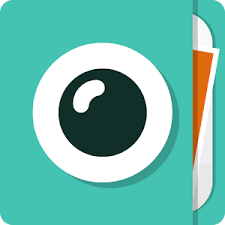
3. Studio photo PicsArt
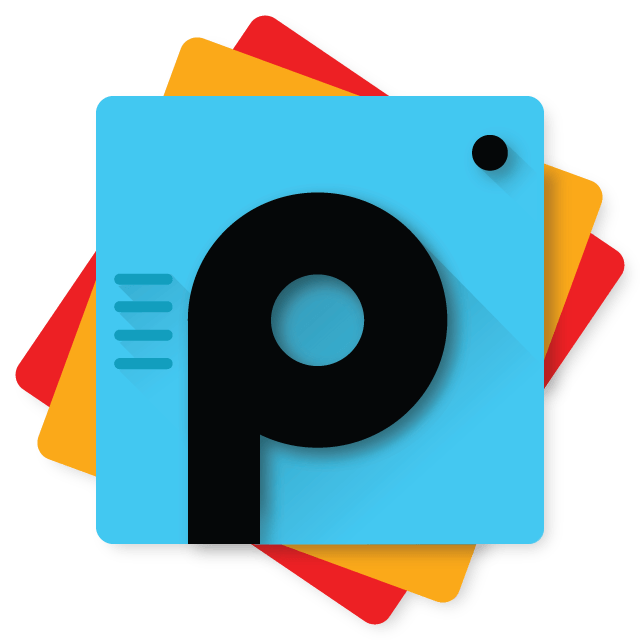
Voulez-vous faire autre chose que modifier la luminosité ou ajouter des filtres à vos photos? Eh bien PicsArts vous permet de faire des collages, d'ajouter des cadres, de créer des mashups et de superposer des formes également. C'est la solution unique pour vos besoins de retouche photo!
4. Applications Adobe Photo Editor
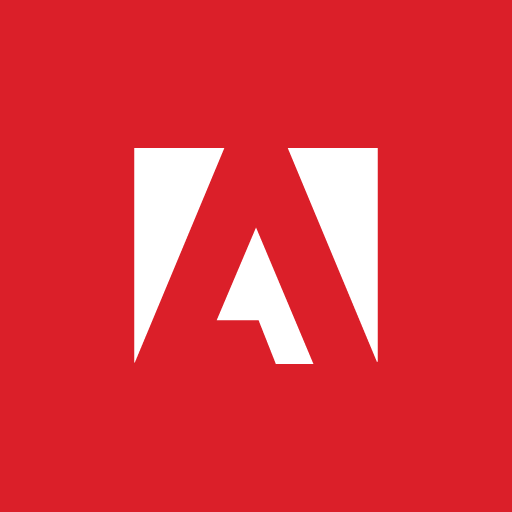
Qui ne connaît pas Adobe Editors? Leurs éditeurs de photos sont certainement parmi les meilleurs éditeurs de photos Android que vous trouverez. Il existe différentes applications parmi lesquelles vous pouvez choisir en fonction du type d'édition que vous souhaitez effectuer. Ceux-ci incluent Adobe Photoshop Mix, Adobe Lightroom et Adobe Photoshop Express.
5. Éditeur de photos Cupslice

Ça a l'air mignon? C'est encore mieux ! Il existe des dizaines de filtres parmi lesquels choisir dans cet éditeur de photos et de nombreux autocollants. Vous pouvez personnaliser votre image comme vous le souhaitez. La meilleure partie est que Cupslise est une application entièrement gratuite.
6. Ouvrir l'appareil photo
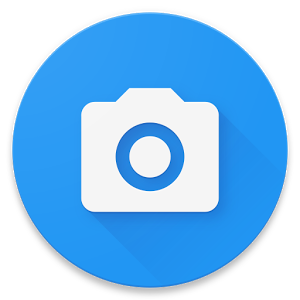
Cette application d'appareil photo vous permet non seulement de prendre de superbes photos, mais également de créer de belles vidéos 4k. Vous pouvez faire beaucoup de choses avec cette application et essayer la variété de fonctionnalités d'édition qu'elle offre.
7. Éditeur de photos Fotor

Vous constaterez que presque toutes les personnes à qui vous parlez vous recommanderont Fotor, cela existe vraiment depuis si longtemps. Il y a tellement d'options de retouche photo que vous ne saurez pas laquelle choisir ! Vous pouvez éclaircir, recadrer, faire pivoter, augmenter ou diminuer l'exposition, le contraste, l'ombre de saturation, les hautes lumières et bien plus encore.
8. Pixl
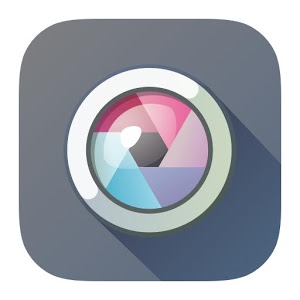
Communément appelé Pixlr Express, cet éditeur de photos pour Android vous séduira par ses fonctionnalités puissantes et ses filtres brillants. C'est génial pour les gens de tous les groupes d'âge.
9. Volière
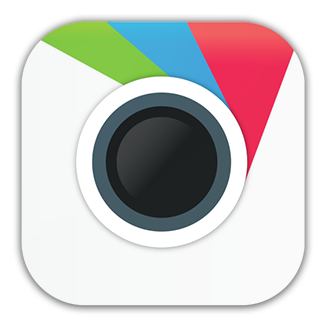
L'un des plus anciens éditeurs de photos qui soit, Aviary est quelque chose sur lequel les utilisateurs comptent en raison de sa facilité d'utilisation et de sa fiabilité. Se sentir trop fatigué pour entrer dans des options de filtrage élaborées sur votre éditeur de photos? Aviary va vous éviter les tracas !
10. Aérographe
L'une des meilleures applications que vous trouverez pour les selfies, AirBrush, vous permet d'effectuer des modifications aussi facilement que possible. Vous pouvez corriger les imperfections, les tons de peau, les yeux rouges, ajouter un effet de blanchiment des dents et également utiliser de nombreux filtres. Il a obtenu une note de 4,8 sur Google Store. Les versions gratuite et pro sont disponibles.
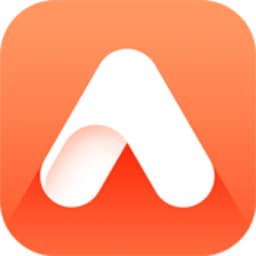
Partie 2. Meilleur outil de transfert de photos pour Note 8
Maintenant que vous avez le meilleur éditeur de photos Android, comment comptez-vous procéder pour transférer vos photos de votre ancien téléphone vers le nouveau Note 8 que vous venez d'acheter? Voici l'application qui vous aidera à résoudre tous vos soucis de transfert.
Dr.Fone de Wondershare est le gestionnaire de tâches parfait dont vous avez besoin pour vos appareils Android. Vous pouvez transférer des fichiers d'anciens téléphones vers de nouveaux, les enregistrer sur votre PC et les extraire à tout moment. Ce qui est encore mieux, c'est que vous pouvez même transférer vos photos et autres fichiers d'iPhone vers des téléphones Android. Mais ce n'est pas tout. Dr.Fone organise également tous vos fichiers afin que votre téléphone soit correctement configuré.
2.1 : Comment tout transférer de l'ancien Android vers la note 8

Dr.Fone - Transfert de téléphone
Meilleur transfert de photos pour Samsung Note 8 (de l'ancien Android à la note 8)
- Transférez facilement tous les types de données de l'ancien Android vers la série Samsung Note, y compris les applications, la musique, les vidéos, les photos, les contacts, les messages, les données des applications, les journaux d'appels, etc.
- Fonctionne directement et transfère des données entre deux appareils à système d'exploitation croisé en temps réel.
- Fonctionne parfaitement avec Apple, HTC, LG, Sony, Google, HUAWEI, Motorola, ZTE, Nokia et plus de smartphones et tablettes.
- Fonctionne avec les principaux fournisseurs comme AT&T, Verizon, Sprint et T-Mobile.
- Prend totalement en charge iOS 11 et Android 8.0
- Prend totalement en charge Windows 10 et Mac 10.13
Voici une manière simple d'effectuer les virements :
- Lancez simplement le Dr.Fone sur votre nouveau Note 8. Connectez l'ancien et le nouveau téléphone au PC et cliquez sur Basculer sur l'interface de l'application.
- Sélectionnez les périphériques Source et Destination.
- Étant donné que l'ancien téléphone va essayer de tout transférer, cochez les éléments que vous souhaitez transférer. Cliquez sur Démarrer le transfert et le processus démarre. Lorsque c'est fait, cliquez sur OK et vous avez terminé !


2.2 : Comment tout transférer de l'iPhone vers le Note 8
Si vous aviez un iPhone à partir duquel vous souhaitez transférer vos données vers votre nouveau Note 8, voici comment vous pouvez le faire avec Dr.Fone.
- Une fois que Dr.Fone a été installé, tout ce que vous avez à faire est de brancher votre Note 8 et votre iPhone sur votre PC
- Cliquez ensuite sur Switch et le processus commencera à démarrer.
- Une popup apparaîtra et vous devrez indiquer que vous souhaitez que les fichiers soient transférés sur votre Note 8. Cliquez ensuite sur suivant pour continuer
- Cochez les fichiers que vous souhaitez envoyer vers un nouveau téléphone et cliquez sur Démarrer le transfert. Vous avez terminé!
2.3 : Comment tout transférer entre la note 8 et l'ordinateur

Dr.Fone - Gestionnaire de téléphone (Android)
Solution unique pour transférer des photos pour Samsung Note 8
- Transférez votre musique, vos photos, vos vidéos, vos contacts, vos SMS, vos applications, etc. sur un ordinateur et restaurez-les facilement.
- Gérez, exportez/importez votre musique, vos photos, vos vidéos, vos contacts, vos SMS, vos applications, etc.
- Transférez tout de manière sélective entre deux mobiles.
- Fonctionnalités mises en évidence telles que la racine en 1 clic, le créateur de gif, le créateur de sonnerie.
- Entièrement compatible avec plus de 7000 appareils Android (Android 2.2 - Android 8.0) de Samsung, LG, HTC, Huawei, Motorola, Sony, etc.
Voici comment vous pouvez effectuer le transfert vers votre PC.
- Connectez votre téléphone au PC. Cliquez ensuite sur Transférer dans l'interface Dr.Fone.
- Cochez les données dont vous souhaitez créer des fichiers et transférez-les sur le Note 8. Assurez-vous que votre Android est rooté .
- Cliquez simplement sur l'icône Exporter et sélectionnez Exporter vers PC. Le travail sera fait !


C'est comme ça qu'il est facile de transférer vos photos avec l'aide de Dr.Fone. Maintenant, vous pouvez profiter de l'utilisation de votre éditeur de photos pour Android, anciennes et nouvelles photos !
Transfert Android
- Transfert depuis Android
- Transfert d'Android vers PC
- Transférer des photos de Huawei vers un PC
- Transférer des photos de LG vers un ordinateur
- Transférer des photos d'Android vers un ordinateur
- Transférer les contacts Outlook d'Android vers l'ordinateur
- Transférer d'Android vers Mac
- Transférer des photos d'Android vers Mac
- Transférer des données de Huawei vers Mac
- Transférer des données de Sony vers Mac
- Transférer des données de Motorola vers Mac
- Synchroniser Android avec Mac OS X
- Applications pour Android Transférer sur Mac
- Transfert de données vers Android
- Importer des contacts CSV sur Android
- Transférer des photos d'un ordinateur vers Android
- Transférer VCF vers Android
- Transférer de la musique de Mac vers Android
- Transférer de la musique sur Android
- Transférer des données d'Android vers Android
- Transférer des fichiers du PC vers Android
- Transférer des fichiers de Mac vers Android
- Application de transfert de fichiers Android
- Alternative au transfert de fichiers Android
- Applications de transfert de données Android vers Android
- Le transfert de fichiers Android ne fonctionne pas
- Le transfert de fichiers Android sur Mac ne fonctionne pas
- Meilleures alternatives au transfert de fichiers Android pour Mac
- Gestionnaire Android
- Meilleur gestionnaire de synchronisation Android
- Gestionnaire de contacts Android
- Gestionnaire de SMS Android
- Astuces Android rarement connues






James Davis
Rédacteur en chef